Snadný a rychlý průvodce rootnutím systému Android

Po rootnutí telefonu s Androidem máte plný přístup k systému a můžete spouštět mnoho typů aplikací, které vyžadují root přístup.
Google určitě změnil způsob, jakým jste používali internet. Jednou z hlavních změn, které přinesl do života, je Google Map, která vás osamostatní i na neznámé cestě. S Google Map už nemusíte hledat vývěsní štíty nebo milníky, protože samotný nástroj vás dovede do cíle. S mapou Google máte zaznamenány své pohyby, které můžete později analyzovat pomocí přístupu.
Problémy však nastanou, když nástroje vytvořené pro vaše pohodlí začnou sledovat každou vaši aktivitu. Pokud byste věděli, jak zabránit Googlu, aby vás sledoval, můžete se tomuto problému ochrany osobních údajů snadno postavit sami. I když, mnoho uživatelů by nemělo velké problémy, ale existuje mnoho těch, kteří by se necítili pohodlně sdílet každý krok, který udělají, aby byli sledováni. Dnes vám pomůžeme, jak přimět Google, aby vás přestal sledovat.
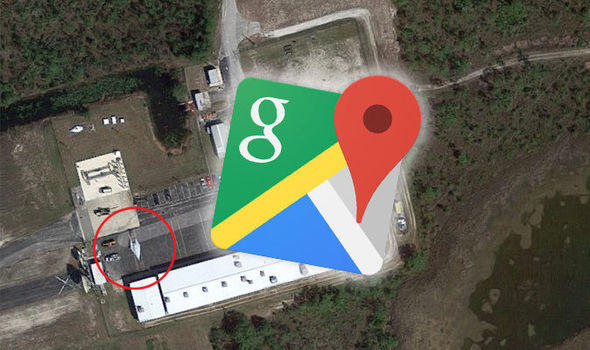
IMG SRC: Daily Express
Jak zabránit Googlu, aby vás sledoval na Androidu?
Před zastavením jakékoli činnosti služby je důležité ověřit, zda tuto činnost prováděla nebo ne. Když upgradujete Mapy Google na nejnovější verzi, můžete se podívat na časovou osu v aplikaci. Chcete-li získat přístup ke své časové ose v Mapách, klikněte na ikonu Hamburger a vyberte možnost „Vaše časová osa“. Tam vás Google vyzve, abyste zapnuli funkci Historie polohy. Jakmile se rozhodnete to udělat, budete mít možnost prohlédnout si všechna místa, kde jste byli.
Čtěte také: -
 Jak vyčistit nepořádek ucpávající systém pomocí PC...
Jak vyčistit nepořádek ucpávající systém pomocí PC...
Nyní, pokud si nepřejete, aby vás váš telefon Android sledoval všude, můžete změny jednoduše provést na své časové ose. Chcete-li to provést, spusťte časovou osu na Mapách Google a postupujte podle následujících kroků:
Jak smazat všechna data o poloze?
Jakmile přestanete Google sledovat, je čas přemýšlet o všech datech, která dosud uložil. Všechna uložená data o poloze můžete smazat tak, že se posunete dolů a najděte a klepněte na „Nastavení polohy“. Zde musíte klepnout na „Smazat celou historii polohy“. Jakmile stisknete tlačítko, zobrazí se vyskakovací okno s upozorněním, že pokud budete v této akci pokračovat, bude vše smazáno. Pokud rozumíte a chcete pokračovat, stačí zaškrtnout políčko „Rozumím a chci smazat“, abyste se zbavili všech uložených údajů o poloze.
Čtěte také: -
 Jak vyčistit nepořádek ucpávající systém pomocí PC...
Jak vyčistit nepořádek ucpávající systém pomocí PC...
Nyní, když víte, jak zabránit Googlu, aby vás sledoval, je čas použít změny ve vaší aplikaci. Je důležité, abyste si před jakýmkoliv vylepšením aktualizovali svou mapu Google. Pokud vám záleží na zachování vašeho soukromí, můžete také přejít na služby VPN (virtuální privátní síť) dostupné online. V případě, že existují konkrétní aplikace, o kterých si myslíte, že by mohly odhalit vaši polohu, můžete je jednoduše zakázat v Nastavení > Oprávnění na vašem Androidu. Pokud se chcete podělit o nějaké tipy a triky ohledně Google Map, dejte nám vědět v komentářích níže.
Po rootnutí telefonu s Androidem máte plný přístup k systému a můžete spouštět mnoho typů aplikací, které vyžadují root přístup.
Tlačítka na vašem telefonu s Androidem neslouží jen k nastavení hlasitosti nebo probuzení obrazovky. S několika jednoduchými úpravami se z nich mohou stát zkratky pro rychlé pořízení fotografie, přeskakování skladeb, spouštění aplikací nebo dokonce aktivaci nouzových funkcí.
Pokud jste si v práci nechali notebook a musíte poslat šéfovi naléhavou zprávu, co byste měli dělat? Použijte svůj chytrý telefon. Ještě sofistikovanější je proměnit telefon v počítač pro snazší multitasking.
Android 16 má widgety pro zamykací obrazovku, které vám umožňují měnit zamykací obrazovku dle libosti, díky čemuž je zamykací obrazovka mnohem užitečnější.
Režim Obraz v obraze v systému Android vám pomůže zmenšit video a sledovat ho v režimu obraz v obraze, takže video budete moci sledovat v jiném rozhraní, abyste mohli dělat i jiné věci.
Úprava videí na Androidu bude snadná díky nejlepším aplikacím a softwaru pro úpravu videa, které uvádíme v tomto článku. Ujistěte se, že budete mít krásné, kouzelné a elegantní fotografie, které můžete sdílet s přáteli na Facebooku nebo Instagramu.
Android Debug Bridge (ADB) je výkonný a všestranný nástroj, který vám umožňuje dělat mnoho věcí, jako je vyhledávání protokolů, instalace a odinstalace aplikací, přenos souborů, rootování a flashování vlastních ROM, vytváření záloh zařízení.
S aplikacemi s automatickým klikáním. Při hraní her, používání aplikací nebo úkolů dostupných na zařízení nebudete muset dělat mnoho.
I když neexistuje žádné magické řešení, malé změny ve způsobu nabíjení, používání a skladování zařízení mohou výrazně zpomalit opotřebení baterie.
Telefon, který si mnoho lidí v současnosti oblíbilo, je OnePlus 13, protože kromě špičkového hardwaru disponuje také funkcí, která existuje již desítky let: infračerveným senzorem (IR Blaster).







